내 전화기 또는 태블릿과 호환되는 충전기를 사용할 수 있나요?

다른 장치의 충전기를 내 전화기나 태블릿에서 사용할 수 있는지 궁금하신가요? 이 유익한 포스트에는 몇 가지 답변이 있습니다.

현대 세계는 두 번째 두뇌를 성장시켜 주머니에 보관합니다. 우리는 전화기에 우리 자신과 우리의 삶이 너무 많기 때문에 그것을 잃어버리고 비어있는 새 전화기를 시작한다는 생각은 놀라울 수 있습니다. 그럴 필요는 없습니다. 단 몇 번의 클릭만으로 가능합니다.
DeviceAtlas에 따르면 평균적으로 18개월에서 2년마다 새 휴대폰을 받게 됩니다 . 우리는 아마도 앱, 연락처 및 설정을 사용하여 휴대폰을 원하는 위치로 되돌리는 데 약 6개월을 소비할 것입니다.

전화를 두 번 바꾸고 전화를 조정하는 데 1년을 낭비했습니다. 어떻게 몇 분으로 줄일 수 있는지 봅시다. 오늘날 우리가 사용하고 있는 전화는 Samsung A5이지만 모든 Android 전화에서 거의 동일합니다.
Google의 전화 백업
WiFi 연결을 통해 이 작업을 수행하고 있는지 확인하십시오. 그렇지 않은 경우 많은 셀룰러 데이터와 많은 비용을 사용할 수 있습니다.
또한 Google 계정과 Google 드라이브 연결이 필요합니다. 그렇지 않은 경우 지금 Google 계정을 만든 다음 계속하십시오.
설정 아이콘을 찾아 누릅니다 .
설정 화면에서 Google – Google 설정을 찾아 누릅니다 .
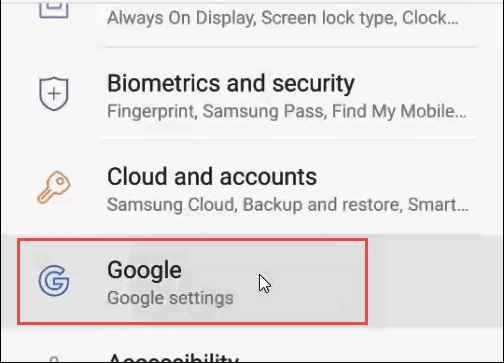
Google 설정에서 백업을 탭합니다 .
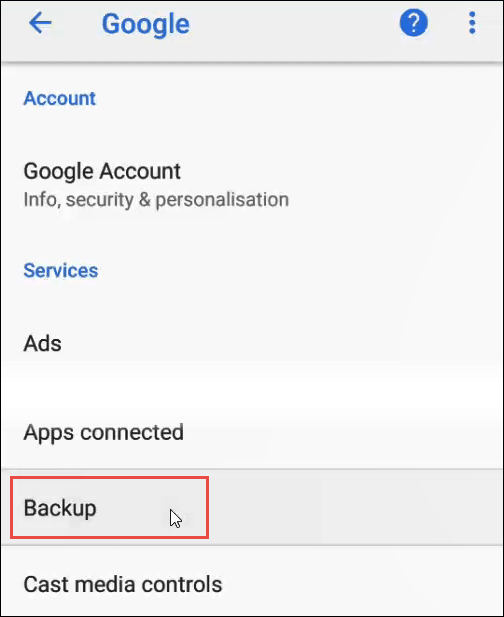
백업 화면에서 Google 계정이 연결되어 있는지 확인하세요.
이제 Google Drive에 백업 버튼이 켜져 있는지 확인합니다 .
마지막으로 지금 백업 버튼을 누릅니다 . 화면 상단 근처에 진행률 표시줄이 표시됩니다.
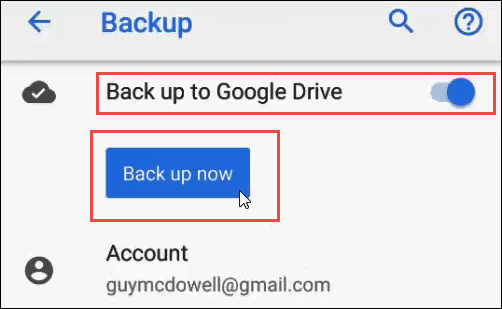
백업이 완료되었다는 주요 알림은 없습니다. 지금 백업 버튼이 더 이상 회색으로 표시되지 않고 마지막 백업 시간이 0분 전으로 표시됨을 통해 알 수 있습니다 .
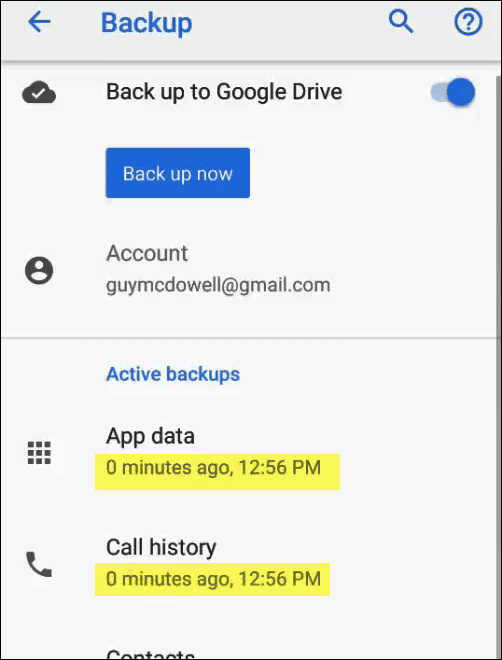
Google 백업에서 복원하는 것은 일반적으로 휴대전화가 지워졌거나 새 휴대전화를 받은 경우에만 필요합니다.
삼성의 전화 백업
삼성만이 안드로이드폰 제조사가 아닙니다. 하지만 AppBrain.com에 따르면 삼성은 스마트폰에서 약 45%의 시장 점유율을 차지하고 있습니다 . 따라서 휴대폰이 삼성일 확률은 거의 50/50입니다.
다시 말하지만, 셀룰러 데이터 요금이 부과되지 않도록 Wi-Fi를 통해 이 작업을 수행하고 있는지 확인하고 Samsung 계정이 있어야 합니다.
설정 아이콘을 찾아 누릅니다 .
설정 화면에서 클라우드 및 계정을 찾아 누릅니다 .
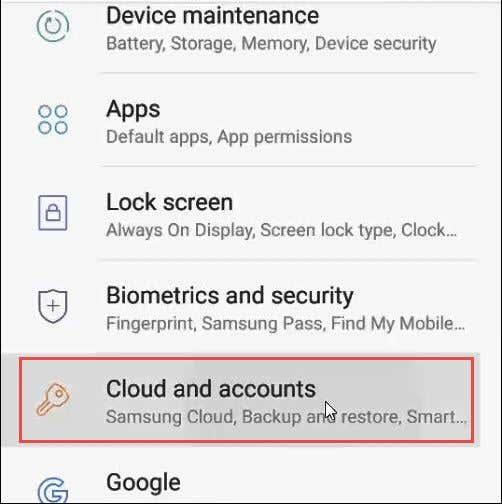
클라우드 및 계정 화면에서 Samsung Cloud를 누르세요 .
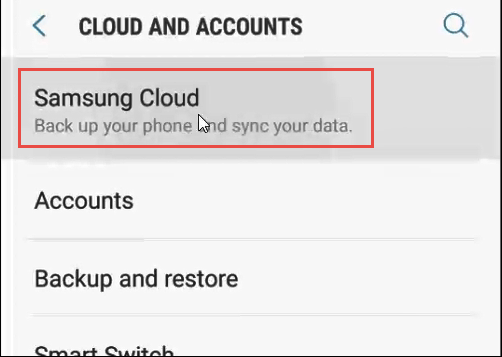
이제 이 화면의 백업 및 복원 영역까지 아래로 스크롤합니다. 이 전화 백업을 탭합니다 .
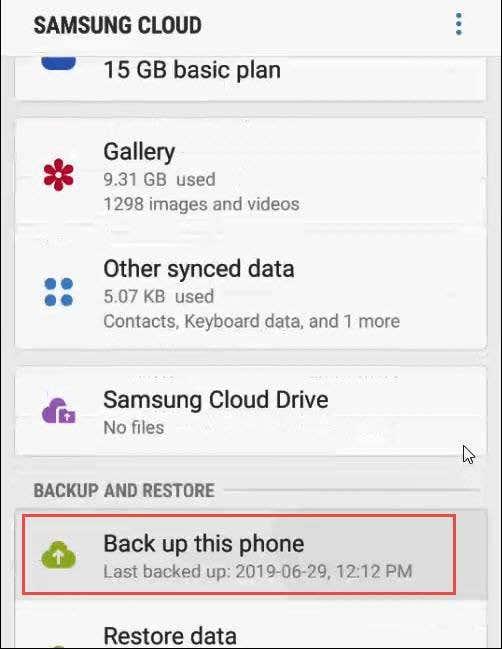
이제 데이터 백업 화면 에 있습니다 . 여기에서 백업할 항목을 선택할 수 있습니다. 전화, 메시지, 연락처, 캘린더, 시계, 설정, 홈 화면, 앱, 문서, 음성 녹음기 및 음악을 선택할 수 있습니다.
참고: 해당 앱의 Samsung 버전에 있는 내용만 백업합니다. 예를 들어 음악을 백업한다는 것은 삼성 뮤직 앱에 있는 항목만 백업한다는 의미입니다. Spotify에서 아무것도 백업하지 않습니다.
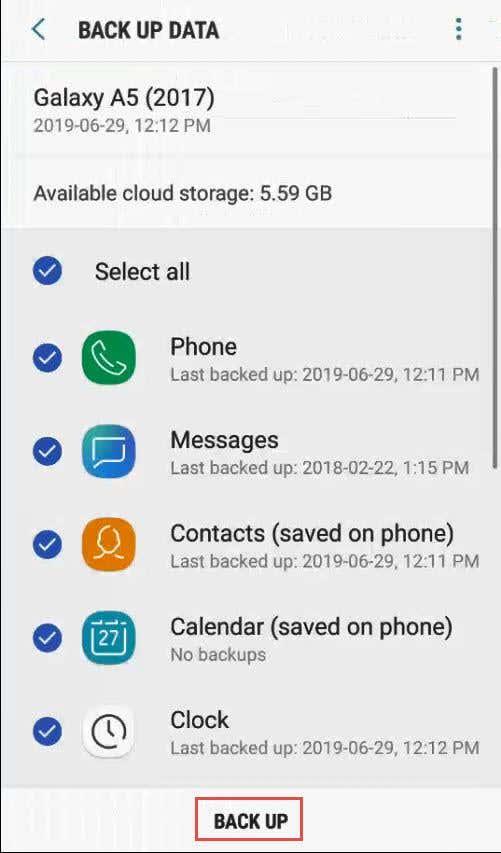
선택을 마치면 화면 하단의 BACK UP 버튼을 누릅니다. STOP 버튼 으로 바뀝니다 . 선택한 여러 항목의 백업 진행률과 화면 상단에 완료된 전체 백업 비율이 표시되기 시작합니다. 완료될 때까지 표시됩니다. 몇 분이 걸릴 수 있습니다.
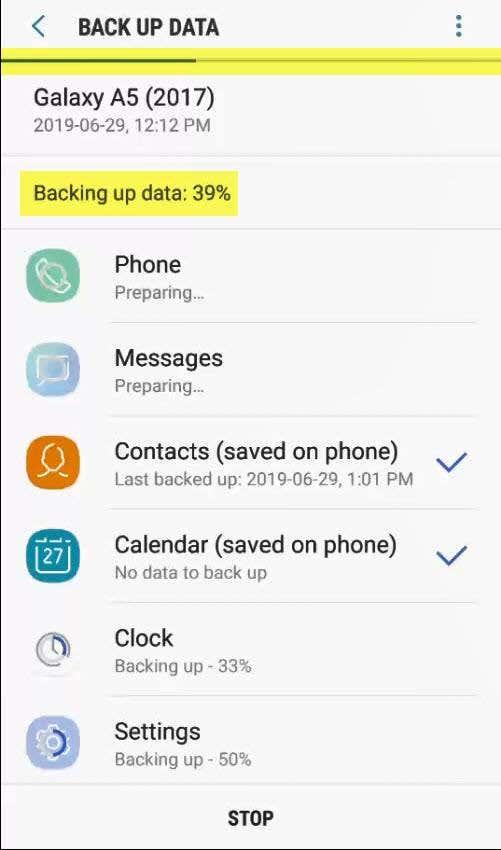
휴대 전화가 백업되면 다음을 수행하여 삼성 계정에서 복원할 수 있습니다.
모두 백업됨
안드로이드 폰이 구글이나 삼성의 클라우드 서비스에 백업되도록 하는 것이 전부입니다. LG, Huawei 등 다른 제조사의 Android 휴대전화를 사용하는 경우 클라우드 서비스와 백업 프로세스가 있을 수도 있습니다. 휴대전화 설정을 둘러보거나 휴대전화 제조업체의 지원 페이지를 확인하세요.
다른 장치의 충전기를 내 전화기나 태블릿에서 사용할 수 있는지 궁금하신가요? 이 유익한 포스트에는 몇 가지 답변이 있습니다.
구글 어시스턴트를 끄는 단계에 대해 알아보고 빠르게 평화롭게 지내는 법을 알아보세요. 스파이 당하는 느낌을 줄이고 구글 어시스턴트를 비활성화하세요.
스마트폰의 가장 일반적인 기능 중 하나는 스크린샷을 캡처하는 기능입니다. 시간이 지남에 따라 이러한 스크린샷을 찍는 방법이 진화해왔습니다.
스마트폰의 빠르게 진화하는 세계에서 삼성 갤럭시 Z 폴드 5는 독특한 접이식 디자인으로 공학의 경이로움으로 주목받고 있습니다. 하지만 미래 지향적일지라도 여전히 매일 사용하는 기본적인 기능, 즉 기기를 켜고 끄는 기능에 의존합니다.
Google Docs 문서에서 텍스트를 강조하거나 특정 텍스트를 표시하는 방법을 컴퓨터, 스마트폰 또는 태블릿을 사용하여 배워보세요.
Windows 전화 링크가 작동하지 않을 때, 컴퓨터에 다시 연결하는 데 도움이 되는 단계별 솔루션 목록을 확인하세요.
삼성 갤럭시 Z 폴드 시리즈는 혁신과 기능성을 독특하게 결합하여 사용자에게 제공하는 폴더블 스마트폰 혁명의 최전선에 있습니다.
Android 휴대폰용 최신 OS 업그레이드는 새로운 기능과 버그 수정을 제공합니다. 그러나 항상 그런 것은 아닙니다.
Nexus 기기가 있고 최신 버전의 Android를 가지고 노는 것을 좋아한다면 기기를 Android N 무선(OTA) 베타 버전으로 업데이트할 수 있다는 사실에 기뻐할 것입니다. 이 작업을 수행할 수 있는 유일한 기기는 Nexus 6, Nexus 6P, Nexus 5X, Nexus 9, Nexus Player, Pixel C 및 General Mobile 4G(Android One)입니다.
최신 iPhone을 사용하는 경우 카메라로 사진을 찍을 때 항상 이미지 양쪽에 검은색 막대가 있는 것을 알아차렸을 것입니다. iPhone 화면은 사진과 가로 세로 비율이 다르기 때문에 이미지가 전체 화면을 채우지 않습니다.
스마트폰에는 편의성이나 기능을 향상시키도록 설계된 많은 사전 설치된 앱이 함께 제공됩니다. 문제는 그것들이 항상 바람직한 것은 아니며 스마트폰 회사들은 그것들을 제거하기 어렵게 만드는 것을 좋아한다는 것입니다.
Android 및 iOS용 베타 소프트웨어는 아직 테스트 단계에 있는 운영 체제 릴리스입니다. 누구나 무료로 다운로드하여 장치에 설치할 수 있습니다.
Android 7.0 Nougat부터 Google은 앱이 내부 오디오를 녹음하는 기능을 비활성화했습니다. 즉, 화면을 녹음할 때 앱과 게임의 소리를 녹음하는 기본 수준 방법이 없습니다.
휴대폰에 SIM 카드를 삽입할 때 "SIM이 프로비저닝되지 않음" 또는 "SIM이 프로비저닝되지 않음 mm#2" 오류가 발생합니까? 이 문서를 읽고 이 오류 메시지가 표시되는 이유와 문제에 대한 8가지 잠재적 해결 방법을 알아보세요.
때로는 텔레마케팅 회사, 알 수 없는 번호 및 연락처에 있는 특정 사람들의 원치 않는 전화를 차단하면 마음의 평화를 얻을 수 있습니다. 하지만 그 과정에서 실수로 친구를 차단했다면 어떻게 될까요?
누군가와 무료로 채팅하는 데 사용할 수 있는 온라인 메신저의 등장에도 불구하고 문자 메시지를 보내는 것은 상대방의 전화로 연락할 수 있는 가장 빠른 방법 중 하나입니다. 보내고 싶은 문자가 급하지 않은데 일부러 보내기를 미루고 싶다면?
Android 기기에서 미디어 및 기타 파일을 추적하는 것은 까다로울 수 있습니다. 웹, 소셜 미디어 앱 또는 이메일에서 무언가를 다운로드했는데 다운로드 폴더에 나타나지 않을 수 있습니다.
Android PiP(Picture in Picture) 모드는 앱에서 앱으로 이동할 때 화면 모서리에 있는 작은 오버레이 창에서 비디오를 볼 수 있는 특수 기능입니다. 이렇게 하면 다른 앱에서 친구와 부담 없이 채팅하면서 Netflix를 몰아보거나 Google에서 무언가를 검색할 수 있습니다.
실수로 Android 휴대폰에서 전체 사진 폴더를 삭제했습니까? 모든 것을 취소할 방법을 찾고 계십니까?
최신 Android 기기에는 점점 더 많은 저장 공간이 제공되지만 기기를 쓰레기로 채우는 것이 불가능하다는 의미는 아닙니다. 오랫동안 잊혀진 다운로드, 손상된 캐시 파일, 중복된 이미지 등 Android 기기에는 정기적인 유지 관리 없이 저장소를 가득 채울 수 있는 모든 종류의 휴지통 파일이 있습니다.
고정 해제된 앱과 프로그램이 작업 표시줄에 계속 나타난다면, 레이아웃 XML 파일을 수정하고 사용자 정의 줄을 제거할 수 있습니다.
Windows 및 Android 장치에서 Firefox 자동 완성에서 저장된 정보를 제거하는 간단한 단계를 따르세요.
이 튜토리얼에서는 Apple 아이팟 셔플의 소프트 또는 하드 리셋을 수행하는 방법을 보여줍니다.
Google Play에는 정말 좋은 앱들이 많아 구독하게 됩니다. 시간이 지나면 그 목록이 늘어나며, Google Play 구독을 관리해야 할 필요가 있습니다.
주머니나 지갑에서 결제할 카드를 찾기 위해 손이 헛갈리는 것은 정말 번거로운 일입니다. 지난 몇 년 동안 여러 기업이 비접촉 결제 솔루션을 개발하고 출시해 왔습니다.
안드로이드 다운로드 기록을 삭제하면 저장 공간을 늘릴 수 있습니다. 다음은 따라야 할 단계입니다.
이 가이드는 PC, Android 또는 iOS 장치를 사용하여 페이스북에서 사진 및 비디오를 삭제하는 방법을 보여줍니다.
갤럭시 태블릿 S9 울트라와 함께 시간을 보냈고, 이는 Windows PC나 Galaxy S23와 완벽하게 연결할 수 있는 태블릿입니다.
안드로이드 11에서 그룹 문자 메시지를 음소거하여 메시지 앱, WhatsApp, Telegram의 알림을 관리하세요.
파이어폭스에서 주소창 URL 히스토리를 지우고, 여러분의 세션을 비공식으로 유지하는 간단하고 빠른 단계에 따라 진행해보세요.



























